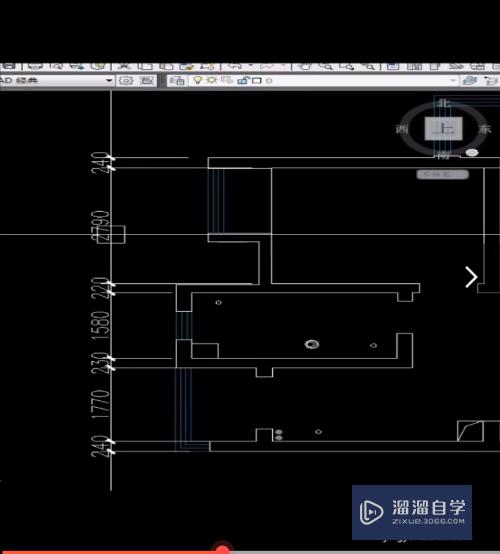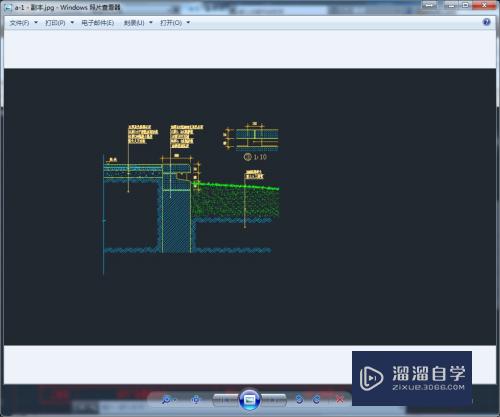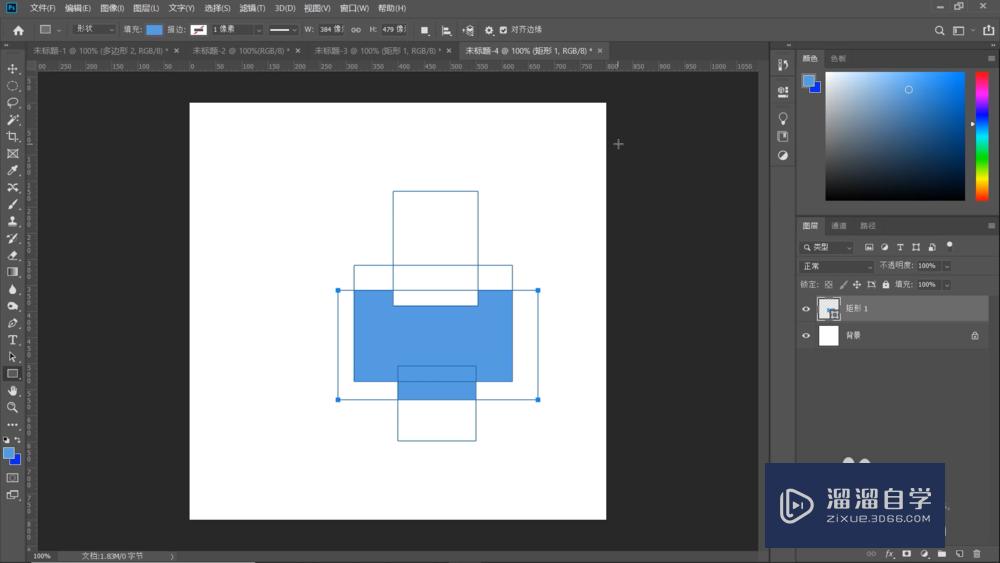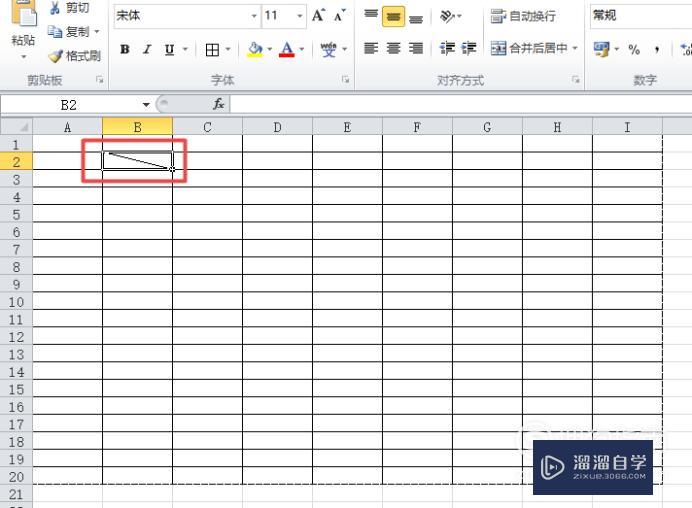Maya如何在平面和曲面上制作凸起(maya如何在平面和曲面上制作凸起图形)优质
Maya是全世界范围内比较优秀的动画制作软件之一。他能够模拟出非常逼真的动画和影视。深受广大爱好者和制作者的喜欢。下面小渲教大家怎么使用雕刻工具制作制作突起(山丘)。
工具/软件
硬件型号:惠普(HP)暗影精灵8
系统版本:Windows10
所需软件:Maya2017
方法/步骤
第1步
打开maya。新建一个空白页面
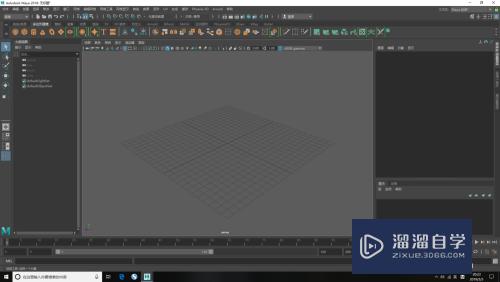
第2步
利用多边形中平面工具。制作一个平面。将平面放大便于观察

第3步
为了能够更好的展现出雕刻的细节。我们将网格划分变得更多一些。例如图中所示。高度和宽度细分变成:50和50

第4步
双击击工具栏下的雕刻工具。会打开雕刻工具栏中的属性栏
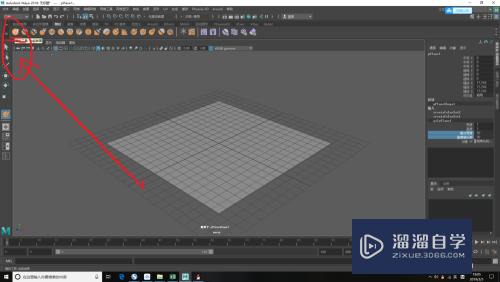
第5步
下面简单介绍雕刻工具的一些属性:
大小是突起的大小范围(山的大小);强度是突起的高度强度(山的高度)
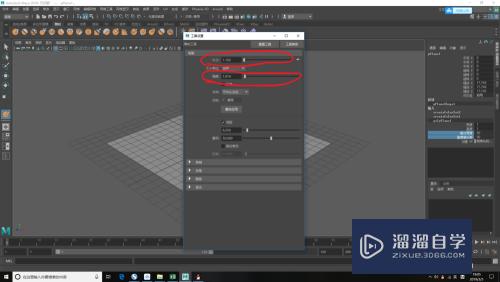
第6步
可以定义山的外部形状;可以是自定义或者预设的

第7步
设置完毕之后。拖拽鼠标左键既可以在平面上制造突起。如图利用大小尺寸比较小的。制造的突起比较小一些。

第8步
而大小尺寸比较大的。则制作出来的突起比较的大一些;

第9步
同理。可以在曲面。例如球面上制作一些突起。非常的方便和实用
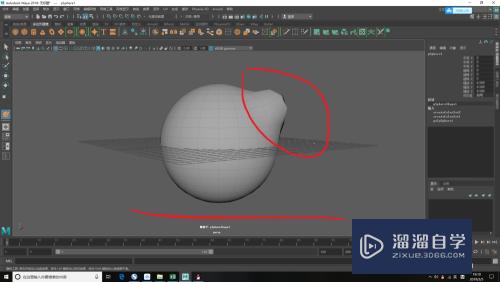
以上关于“Maya如何在平面和曲面上制作凸起(maya如何在平面和曲面上制作凸起图形)”的内容小渲今天就介绍到这里。希望这篇文章能够帮助到小伙伴们解决问题。如果觉得教程不详细的话。可以在本站搜索相关的教程学习哦!
更多精选教程文章推荐
以上是由资深渲染大师 小渲 整理编辑的,如果觉得对你有帮助,可以收藏或分享给身边的人
本文标题:Maya如何在平面和曲面上制作凸起(maya如何在平面和曲面上制作凸起图形)
本文地址:http://www.hszkedu.com/66200.html ,转载请注明来源:云渲染教程网
友情提示:本站内容均为网友发布,并不代表本站立场,如果本站的信息无意侵犯了您的版权,请联系我们及时处理,分享目的仅供大家学习与参考,不代表云渲染农场的立场!
本文地址:http://www.hszkedu.com/66200.html ,转载请注明来源:云渲染教程网
友情提示:本站内容均为网友发布,并不代表本站立场,如果本站的信息无意侵犯了您的版权,请联系我们及时处理,分享目的仅供大家学习与参考,不代表云渲染农场的立场!